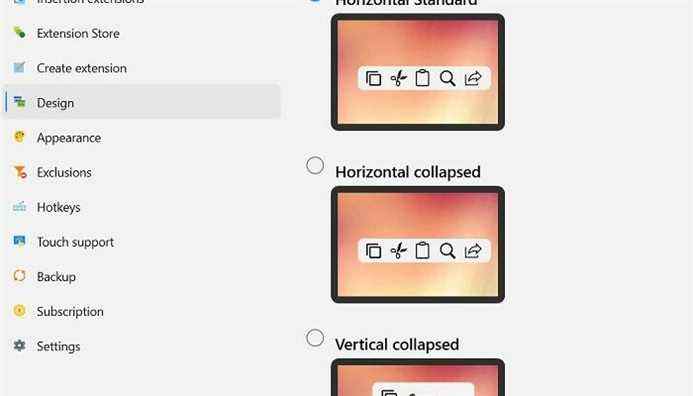Une bonne boîte à outils peut toujours être utile pour rendre votre travail plus facile, plus rapide et également pour augmenter votre productivité. Si vous avez utilisé un PC Windows, vous devez certainement connaître les kits d’outils Windows. Il existe de nombreuses boîtes à outils différentes disponibles pour différentes tâches sur votre PC Windows et aujourd’hui, dans cet article, je partagerai mon avis sur SnipDo, un nouveau kit d’outils que j’ai récemment commencé à utiliser. SnipDo (anciennement appelé Barre de panthère) est un outil Windows très utile et gratuit qui accélère vos actions pour le texte sélectionné en offrant diverses options.
Outil de productivité SnipDo pour PC Windows
Auparavant connu sous le nom de Pantherbar, SnipDo est une boîte à outils Windows qui vous propose des raccourcis d’actions rapides pour le texte sélectionné. C’est une application gratuite et très intelligente pour votre PC Windows qui est livrée avec un ensemble d’extensions comme couper, copier, rechercher, ajouter un lien, etc. De plus, ce sont les extensions par défaut et vous pouvez en ajouter ou en supprimer si vous le souhaitez. . SnipDo est une application très légère et ne prend pas de temps à atterrir sur votre PC. Cela accélère votre travail et augmente effectivement la productivité.
Comment fonctionne SnipDo ?
Téléchargez l’application ici et installez-la. L’application est prête à l’emploi dès que vous l’installez. Sélectionnez n’importe quel texte sur votre ordinateur et vous verrez la barre d’outils comme indiqué dans la capture d’écran ci-dessus. Vous verrez les extensions par défaut activées avec l’outil. Vous pouvez cependant supprimer n’importe laquelle de ces extensions ou en ajouter de nouvelles.
Supprimer une extension
Sur le côté, vous verrez les extensions activées par défaut avec SnipDo et sur l’autre côté, vous verrez les options et paramètres. Si vous souhaitez supprimer une extension de la boîte à outils SnipDo, désactivez-la simplement dans le panneau de droite.
Ajouter une nouvelle extension
Si les extensions par défaut ne correspondent pas à vos besoins, vous pouvez ajouter de nouvelles extensions à la barre d’outils. Vous pouvez soit les télécharger à partir du magasin d’extensions, soit les créer. Pour vérifier le magasin, cliquez sur le bouton Extension Store dans le panneau de gauche et vous verrez diverses autres extensions disponibles en téléchargement gratuit. Il existe de nombreuses extensions dans le magasin, notamment Skype, Calendrier, Wikipédia, Netflix, Hashtags pour Instagram et bien plus encore. Téléchargez-les simplement et vous les verrez automatiquement ajoutés à la barre d’outils. Eh bien, si vous utilisez une version gratuite de SnipDo, vous ne pouvez ajouter que trois extensions supplémentaires. Si vous souhaitez accéder à des extensions illimitées, vous devez vous procurer SnipDo Pro d’une valeur de 0,39 $/mois.
Il existe également une option pour créer une extension. Vous pouvez créer une extension d’URL, une extension de script ou une extension de raccourci. Il peut s’agir d’une extension de texte ou d’une extension d’insertion selon vos besoins et vos exigences.
Conception et apparence
La conception par défaut est une barre d’outils horizontale standard, mais vous pouvez la remplacer par une barre d’outils verticale ou une barre d’outils horizontale qui s’effondre. Cliquez sur le bouton Design dans le panneau de gauche et sélectionnez le design que vous souhaitez. L’horizontale standard est cependant la meilleure. Dans l’onglet Apparence, vous pouvez choisir si vous souhaitez que l’icône de la barre d’état soit visible ou non, la position et la taille de la barre d’outils et l’heure.
Exclusions
Si la barre d’outils vous dérange un peu, vous pouvez exclure certains de vos programmes et applications fréquemment utilisés. Par exemple, si vous utilisez beaucoup MS Word et que vous ne voulez pas que la barre d’outils s’affiche à chaque fois que vous sélectionnez le texte, vous pouvez ajouter Word à la liste d’exclusion.
Autres paramètres SnipDo
Il n’y a plus rien de majeur à couvrir à propos de cet outil. Dans les paramètres, vous pouvez choisir si vous souhaitez que l’outil démarre avec Windows ou non, changer la langue, activer ou désactiver le son et ajouter des suggestions d’orthographe. Si vous avez choisi de ne pas ouvrir l’outil automatiquement avec Windows, vous pouvez utiliser le raccourci clavier pour l’exécuter quand vous le souhaitez – Ctrl + Maj + P. Vous pouvez également modifier le raccourci clavier selon votre propre convenance.
Vous pouvez télécharger SnipDo depuis le Microsoft Store. L’application est gratuite. La version gratuite ne propose que 2 actions, mais elle propose également une version Pro avec des capacités et des fonctionnalités supplémentaires.
Est-ce que SnipDo est le nouveau nom de PantherBar ?
Oui, PantherBar s’appelle désormais SnipDo. La page officielle de PantherBar confirme la même chose. L’application et ses fonctionnalités sont toujours les mêmes.
Est-ce que PantherBar est disponible en téléchargement gratuit ?
Oui, PantherBar, désormais connu sous le nom de SnipDo, est disponible en téléchargement gratuit sur le Microsoft Store. Il existe également une version payante appelée SnipDo Pro qui apporte des capacités et des fonctionnalités supplémentaires.